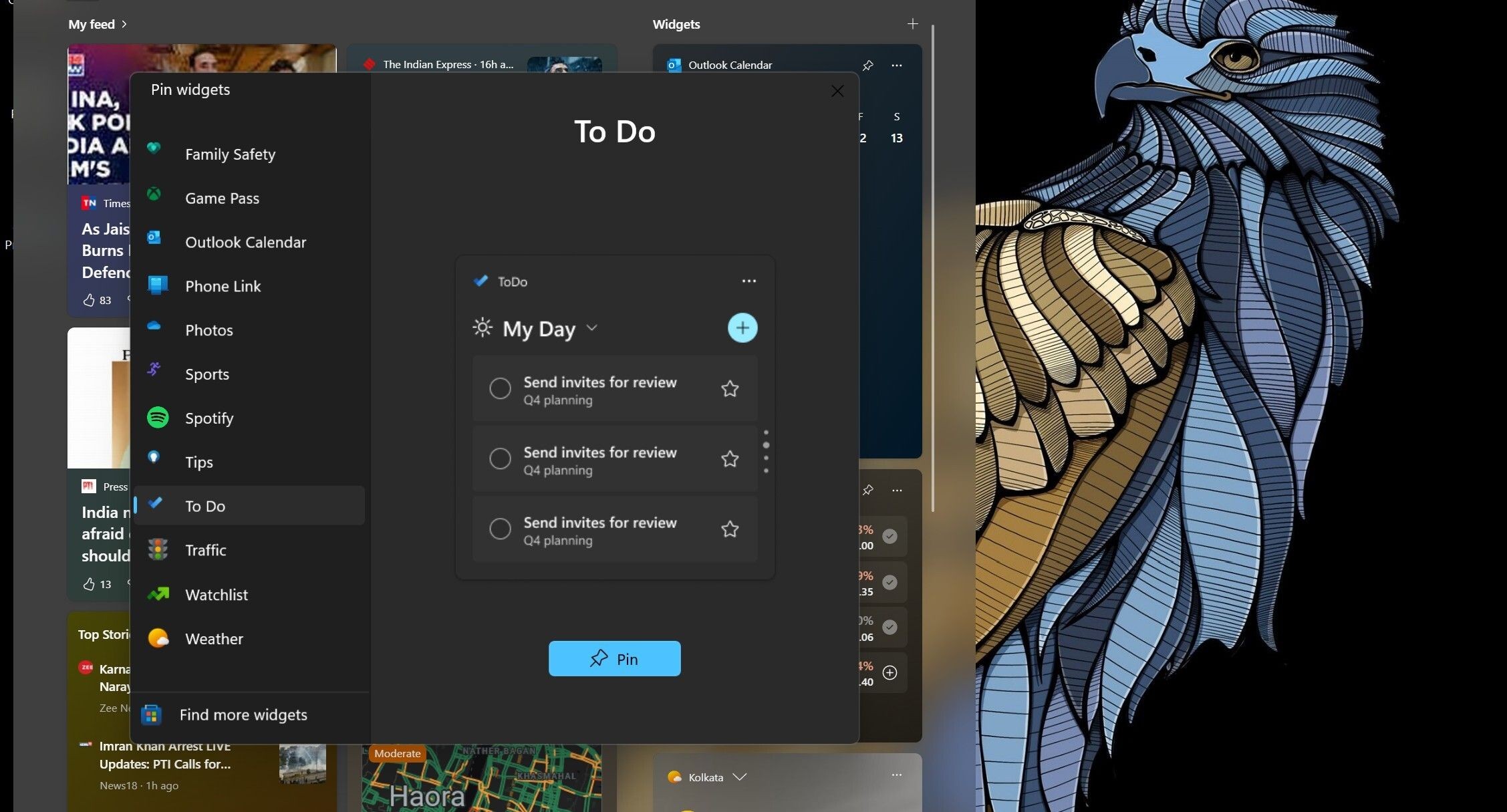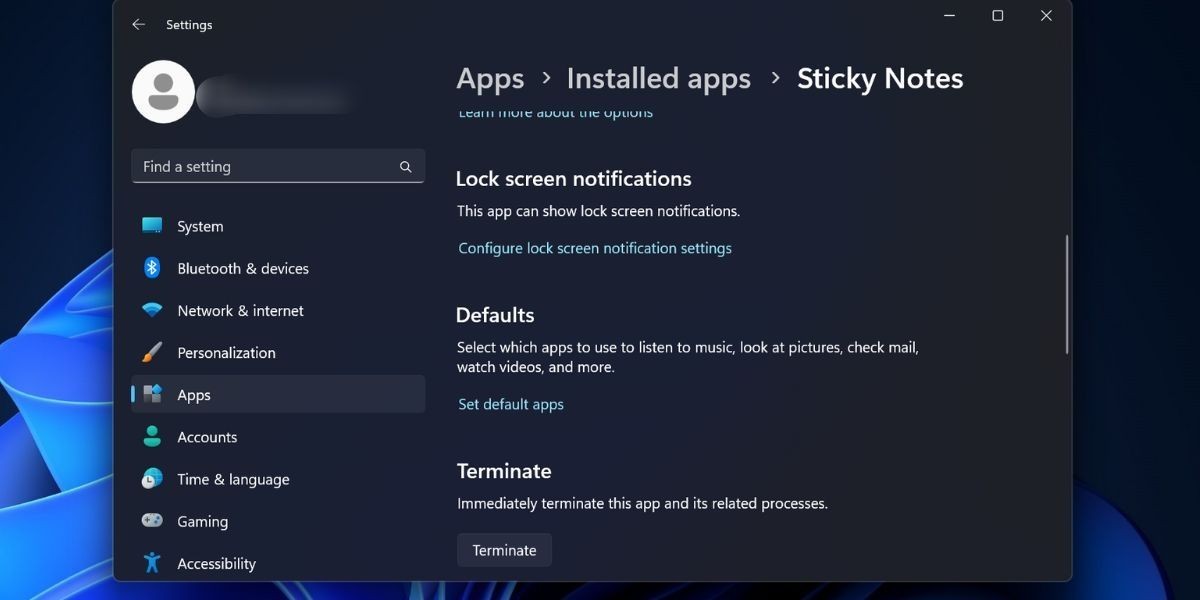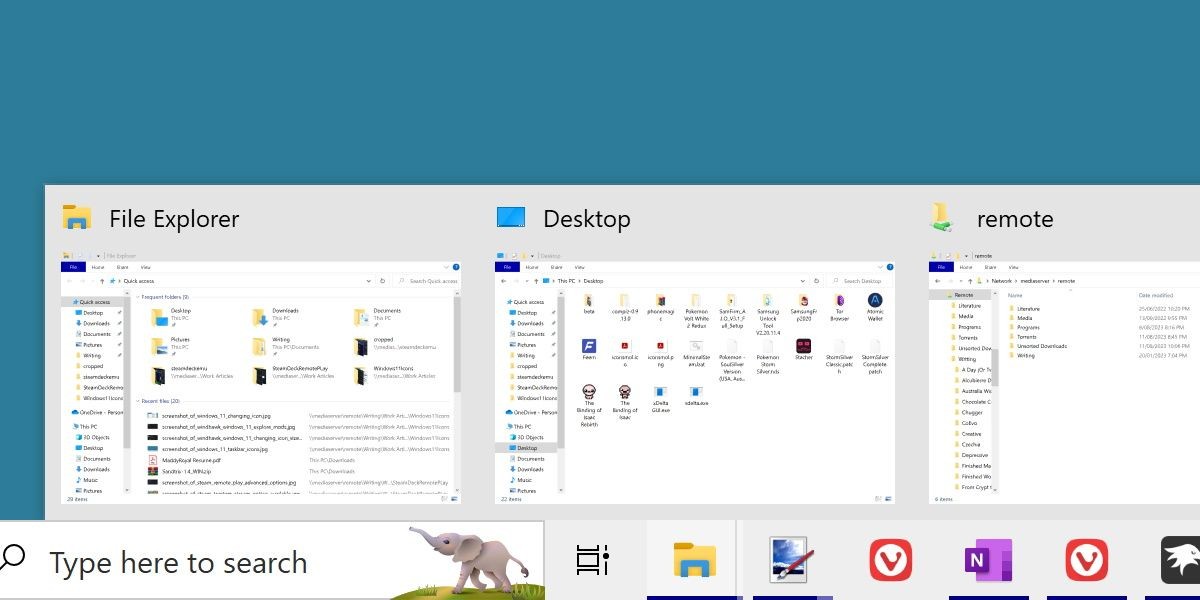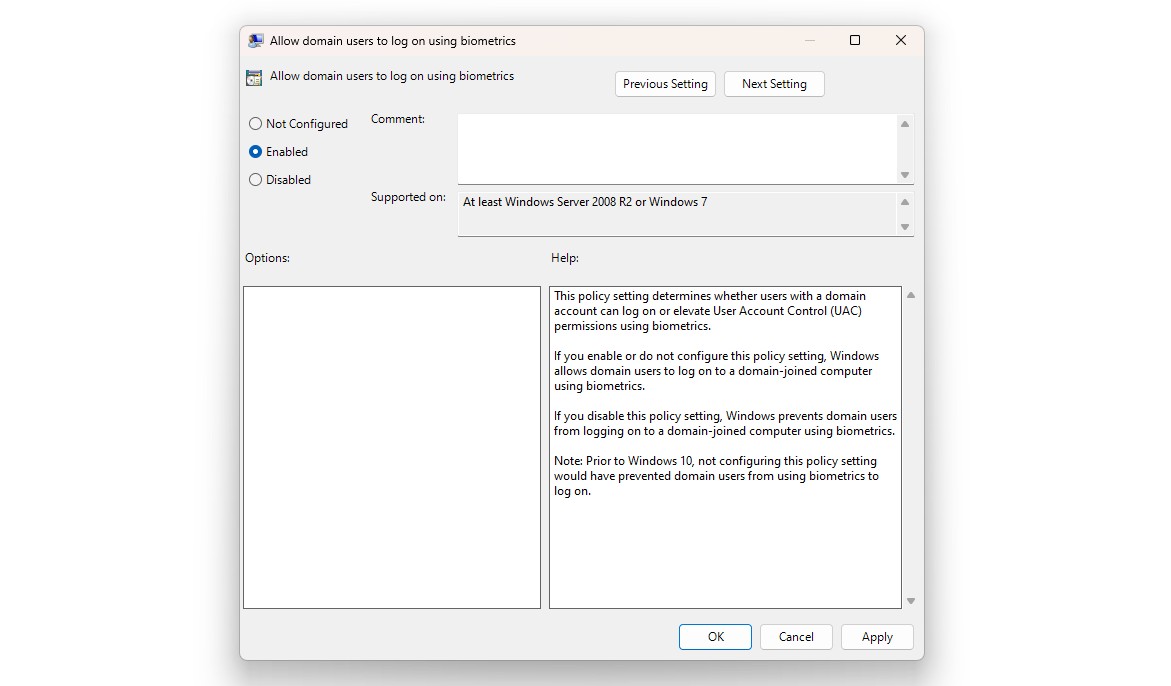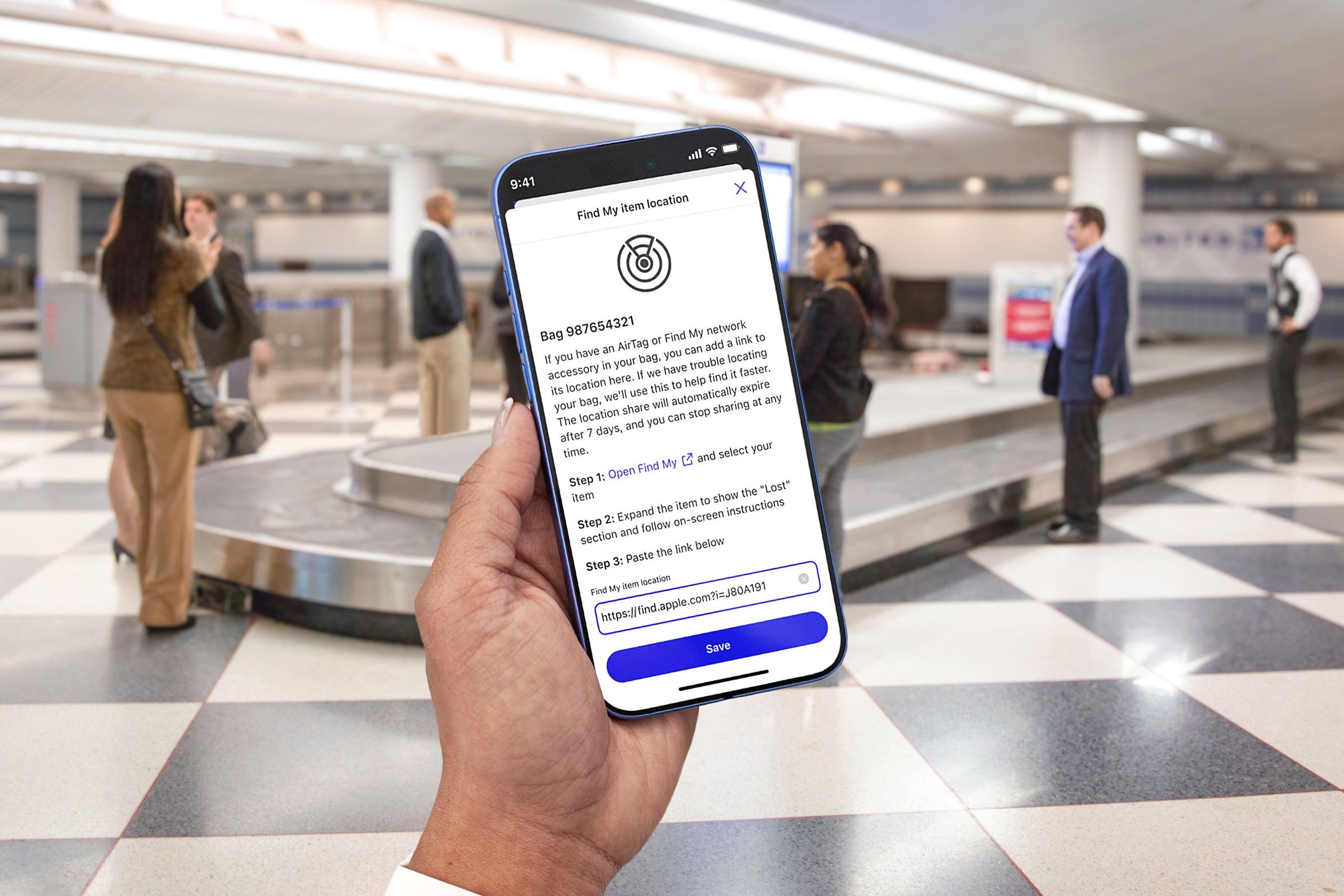Contents
Khi máy tính của bạn bắt đầu chạy chậm, bạn có thể cảm thấy khó chịu. Nguyên nhân có thể là do máy quá nóng, CPU cũ, hoặc đơn giản là bộ nhớ đã hết. Khi bộ nhớ hệ thống không đủ, mọi tác vụ thường ngày sẽ trở nên khó khăn hơn. Nếu bạn đang sử dụng Windows 11 và gặp phải tình trạng này, đã đến lúc kiểm tra và điều chỉnh cài đặt bộ nhớ ảo để đảm bảo hệ thống có thể đáp ứng nhu cầu. Bài viết này sẽ hướng dẫn bạn cách thay đổi kích thước bộ nhớ ảo trên Windows 11 và cung cấp một số mẹo để nâng cao hiệu suất hệ thống.
Bộ Nhớ Ảo Là Gì?
Ổ cứng của bạn là nơi lưu trữ hệ điều hành, hình ảnh, âm nhạc, trò chơi, tài liệu và các dữ liệu khác. Trong khi đó, RAM lưu trữ dữ liệu cụ thể của các chương trình, hoạt động nhanh hơn nhưng cũng dễ bay hơi hơn, hoạt động như khu vực lưu trữ tạm thời cho các chương trình và tệp bạn đang mở.
Vậy, bộ nhớ ảo là gì?
Khi bạn sử dụng hết RAM, hệ thống sẽ sử dụng bộ nhớ ảo, còn được gọi là tệp hoán đổi hoặc tệp phân trang, để cung cấp một sự mở rộng tạm thời. Bộ nhớ ảo sử dụng một phần bộ nhớ của ổ cứng để mở rộng RAM một cách hiệu quả. Điều này rất hữu ích vì nó cho phép hệ thống xử lý nhiều dữ liệu hơn cho nhiều chương trình hơn so với trước đây.
Khi RAM gần hết, hệ thống sẽ gọi đến tệp phân trang để xử lý một phần dữ liệu thêm. Tuy nhiên, vì ổ cứng hoặc thậm chí ổ SSD chậm hơn RAM nhiều, hiệu suất hệ thống sẽ bị ảnh hưởng.
Windows 11 Gặp Vấn Đề Về Bộ Nhớ Ảo
Bộ nhớ ảo cũng có giới hạn của nó. Nếu bạn bắt đầu hết bộ nhớ ảo, Windows 11 sẽ hiển thị thông báo lỗi sau:
Hệ thống của bạn đang thiếu bộ nhớ ảo. Windows đang tăng kích thước của tệp phân trang bộ nhớ ảo. Trong quá trình này, yêu cầu bộ nhớ của một số ứng dụng có thể bị từ chối. Để biết thêm thông tin, hãy xem trợ giúp.
Windows 11 sẽ tự động quản lý bộ nhớ ảo, đảm bảo rằng tệp phân trang có đủ dung lượng để đáp ứng nhu cầu hệ thống. Tuy nhiên, bạn cũng có thể tự điều chỉnh kích thước tệp phân trang trên Windows 11 nếu bạn cảm thấy thoải mái với việc quyết định lượng RAM đã cài đặt.
Windows thiết lập kích thước ban đầu của tệp phân trang bộ nhớ ảo bằng với lượng RAM đã cài đặt. Tệp phân trang có kích thước tối thiểu là 1,5 lần và tối đa là ba lần RAM vật lý. Bạn có thể sử dụng hệ thống sau để tính toán kích thước tệp phân trang của Windows 11 (sử dụng ví dụ với hệ thống có 8GB RAM đã cài đặt):
- Tối thiểu: 102481.5=12288 [1GB RAM x RAM đã cài đặt x Tối thiểu]
- Tối đa: 102483=24576 [1GB RAM x RAM đã cài đặt x Tối đa]
Cả hai giá trị này đều khá cao. Microsoft khuyến nghị “3 × RAM hoặc 4 GB, tùy thuộc vào giá trị nào lớn hơn,” điều này sẽ bảo vệ hệ thống khỏi tình trạng không ổn định khi bạn sử dụng tệp phân trang. Tuy nhiên, việc quản lý tệp phân trang tự động của Windows có thể quyết định khác, vì vậy thường tốt nhất là để hệ điều hành tự tính toán. Ví dụ, trong hình dưới đây, bạn có thể thấy rằng trên máy tính Windows 10 của tôi với 32GB RAM đã cài đặt, tệp phân trang được thiết lập tự động ở mức dưới 7GB.
Ngoài ra, hãy nhớ rằng các giá trị này sẽ chiếm dung lượng trên ổ cứng của bạn, vì Windows sẽ phân bổ không gian tổng thể cho tệp phân trang trong trường hợp cần thiết.
Cách Tăng Kích Thước Bộ Nhớ Ảo Trên Windows 11
Nếu bạn muốn tự điều chỉnh kích thước tệp phân trang trên Windows 11 để loại bỏ thông báo bộ nhớ ảo thấp, hãy làm theo các bước sau:
- Nhấn Windows key + I để mở ứng dụng Settings.
- Đi đến System > About.
- Chọn Advanced system settings.
- Dưới mục Performance, chọn Settings.
- Mở tab Advanced. Dưới mục Virtual memory, chọn Change. Đây là các tùy chọn Bộ nhớ ảo của bạn.
- Nếu bạn muốn thiết lập cài đặt bộ nhớ ảo tùy chỉnh, bạn sẽ phải bỏ chọn hộp kiểm Automatically manage paging file size for all drives. Sau khi bỏ chọn, các tùy chọn Bộ nhớ ảo bên dưới sẽ trở nên có thể truy cập. Chọn Custom Size, sau đó nhập kích thước bộ nhớ ảo mong muốn và chọn OK.
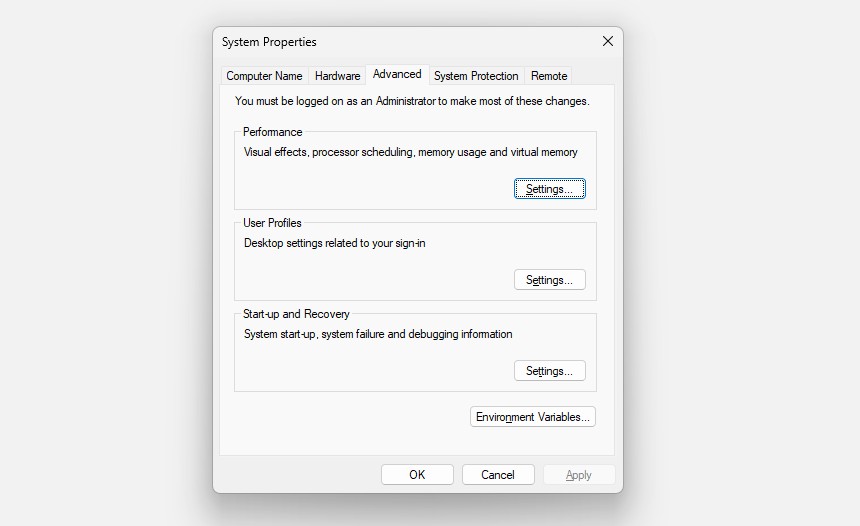 windows 11 system properties
windows 11 system properties
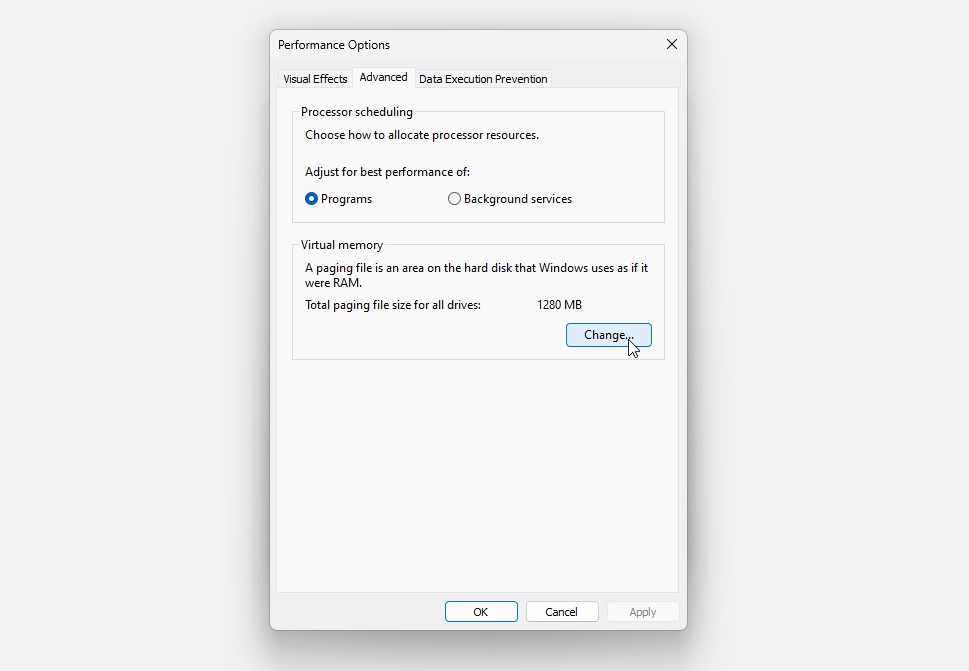 windows 11 performance options
windows 11 performance options
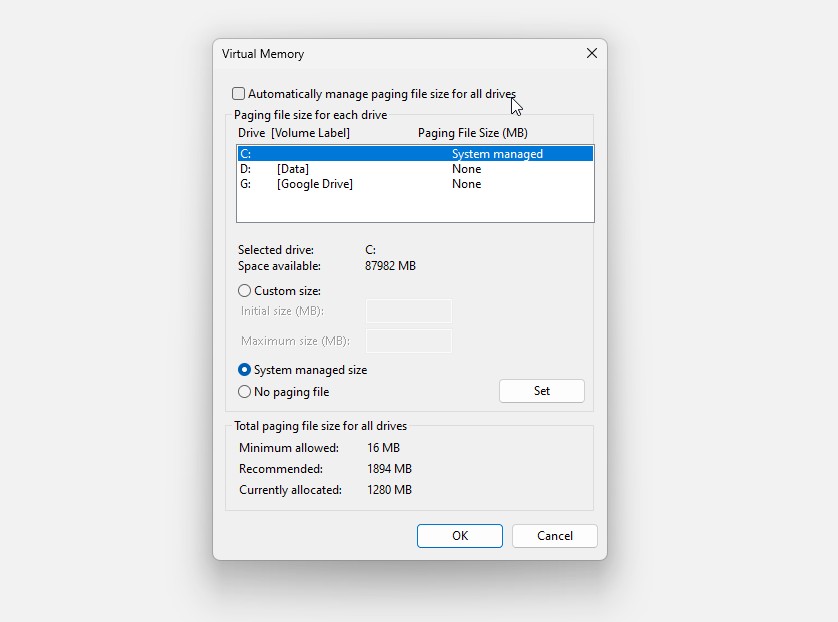 windows 11 virtual memory options
windows 11 virtual memory options
Hãy nhớ các mẹo quản lý bộ nhớ ảo trong phần trước. Có vẻ như việc tăng đột ngột kích thước tệp phân trang là một ý tưởng tuyệt vời, nhưng nó gần như chắc chắn sẽ gây ra tình trạng không ổn định hệ thống khi bạn không ngờ tới.
Cài Đặt Thêm RAM Để Tăng Hiệu Suất Hệ Thống
Việc tăng kích thước bộ nhớ ảo chỉ là giải pháp tạm thời và không phải là giải pháp bạn nên dựa vào lâu dài. Cách duy nhất để thực sự khắc phục vấn đề bộ nhớ ảo thấp là cài đặt thêm RAM. Lý do hệ thống của bạn sử dụng tệp phân trang là vì dữ liệu thêm đã bị chuyển sang.
Giải pháp là cài đặt thêm RAM, điều này sẽ nâng cao hiệu suất toàn bộ hệ thống vì bạn sẽ không còn hết bộ nhớ và phải sử dụng tệp phân trang chậm hơn. Việc cài đặt thêm RAM trên máy tính để bàn dễ dàng hơn so với laptop, nhưng nâng cấp RAM trên laptop cũng có thể thực hiện được. Thật không may, nếu bạn không còn khe cắm RAM, đã đạt đến dung lượng RAM tối đa, hoặc laptop của bạn có RAM hàn cố định, bạn sẽ không còn lựa chọn nào khác.
Bạn có thể thử giải phóng thêm RAM, nhưng cuối cùng, bạn có thể sẽ cần một laptop mới.
-
Bộ nhớ ảo có thể giúp tăng hiệu suất hệ thống không?
Bộ nhớ ảo có thể giúp hệ thống xử lý nhiều dữ liệu hơn, nhưng không thể thay thế hoàn toàn cho RAM. Nó chỉ là một giải pháp tạm thời để giữ cho hệ thống hoạt động. -
Tôi nên tăng kích thước bộ nhớ ảo lên bao nhiêu?
Microsoft khuyến nghị kích thước tệp phân trang nên là 3 lần lượng RAM hoặc 4GB, tùy thuộc vào giá trị nào lớn hơn. Tuy nhiên, việc tăng quá mức có thể gây ra tình trạng không ổn định. -
Tại sao tôi nên cài đặt thêm RAM thay vì chỉ tăng bộ nhớ ảo?
RAM nhanh hơn nhiều so với ổ cứng, vì vậy việc cài đặt thêm RAM sẽ cải thiện hiệu suất hệ thống một cách đáng kể và lâu dài. -
Làm thế nào để biết máy tính của tôi có đủ RAM không?
Bạn có thể kiểm tra lượng RAM đã cài đặt và đang sử dụng trong Task Manager hoặc System Information trên Windows 11. -
Tôi có thể giải phóng RAM bằng cách nào?
Bạn có thể đóng các ứng dụng không cần thiết, tắt các chương trình chạy nền, và sử dụng các công cụ quản lý bộ nhớ để giải phóng RAM. -
Nếu tôi không thể cài đặt thêm RAM, tôi nên làm gì?
Nếu không thể cài đặt thêm RAM, bạn nên xem xét việc nâng cấp máy tính hoặc sử dụng các giải pháp quản lý bộ nhớ để tối ưu hóa hiệu suất. -
Tăng kích thước bộ nhớ ảo có ảnh hưởng đến tuổi thọ ổ cứng không?
Tăng kích thước bộ nhớ ảo có thể làm tăng lượng đọc/ghi trên ổ cứng, có thể ảnh hưởng đến tuổi thọ của ổ cứng, đặc biệt là với ổ SSD.
Tạp Chí Mobile luôn mang đến cho bạn những thông tin hữu ích và cập nhật nhất về hệ điều hành Windows. Để biết thêm nhiều bài viết hấp dẫn về Windows, hãy truy cập Tạp Chí Mobile – Windows.
Tăng Kích Thước Tệp Phân Trang Trên Windows 11 Chỉ Là Giải Pháp Tạm Thời
Việc tăng kích thước tệp phân trang trên Windows 11 hoặc bất kỳ hệ điều hành nào chỉ là giải pháp tạm thời. Nếu bạn thường xuyên gặp phải giới hạn bộ nhớ và máy tính bắt đầu chạy chậm, chỉ có một giải pháp thực sự.